Vi har fått frågan många gånger och vi har också visat ett antal gånger hur vi gör, så nu gör vi ett inlägg för att hjälpa er andra som vill prova!
Vi använder Google Maps funktion för egna kartor. Det krävs att du har ett google-konto.
- Gå till https://www.google.com/maps/d/ och logga in (eller skapa konto om du inte har något)
- Klicka på ”Skapa en karta”.
- Skapa en resrutt genom att klicka på knappen enligt nedan bild. Välj ”Lägg till körrutt”.
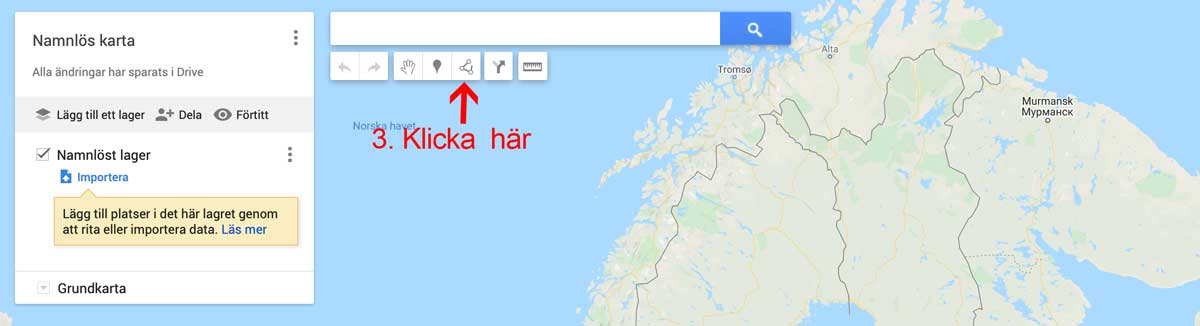
3. välj rätt resrutt - Klicka sedan i tomma fältet över en gång och vips så kommer A & B destinationerna upp. Se bild nedan.
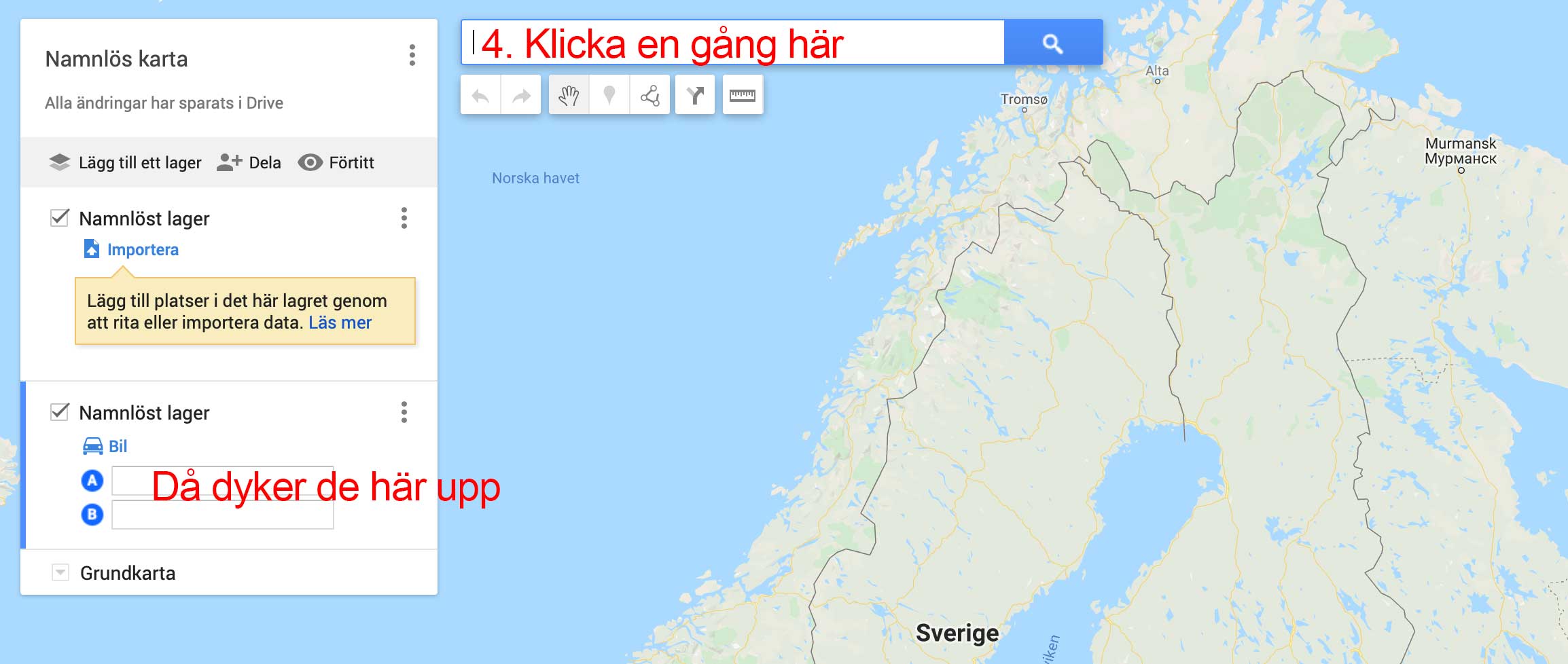
4. Klicka i översta rutan för att få fram destinationsraderna - Fyll i önskade destinationer, från A till B. Det går inte att hitta på egna destinationer utan det gäller att välja det som kommer upp i listan. Är det en ställplats till exempel så ta reda på vad den heter på Google genom att öppna ett annat fönster med vanliga Google Maps och zooma in platsen du befinner dig på. Då kan du kopiera och klistra in namnet på ställplatsen på A eller B. Tänk på att du bara kan göra 10 lager på en karta och att varje lager endast kan ha destinationer A-J. Så om du rullar mycket så kan det vara läge att bara lägga in varannan destination och välja att lägga till ”omvägar”. Se nästa punkt.
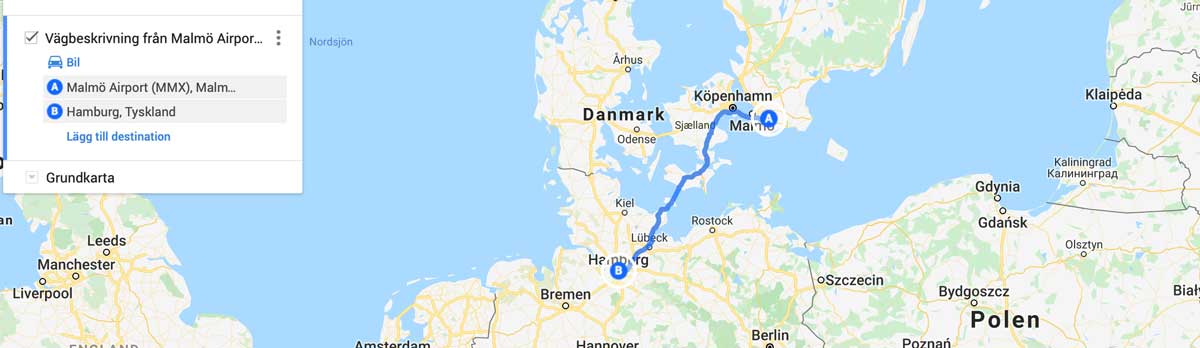
5. Här har jag skrivit in platser på destination. A & B. Kartan ritas automatiskt. - Kanske det inte var så vår resrutt såg ut, då måste jag rätta till resvägen. Vi säger att vi tog vägen om Odense och Kiel innan vi kom till Hamburg. Klicka då på det blå sträcket, en vit punkt visas där du håller musen. Släpp den vita punkten på Odense och en annan på Kiel. Om fel väg ändå visas så får du lägga till fler vita punkter.
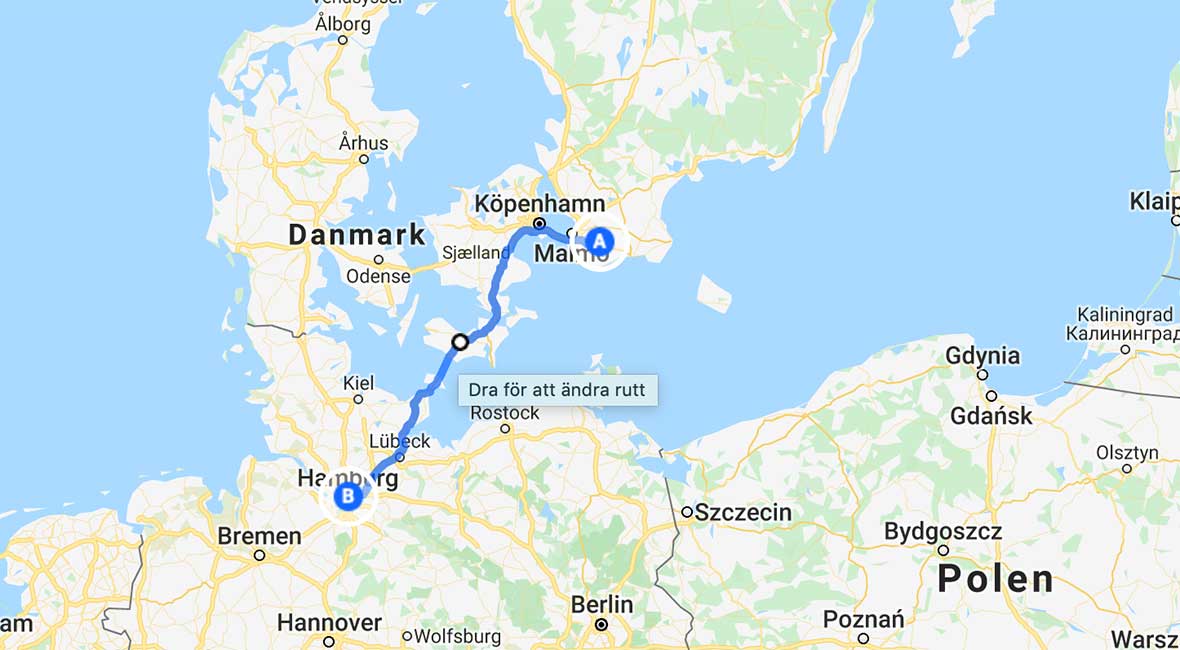
6. Vit prick dykt upp när jag klickat på blå sträcket. Den kan jag nu dra och släppa där jag önskar. - Innan du gör fler destinationer (Klicka på lägg till destination under B) eller stänger ner kartan så vänta till det står ”Alla ändringarna har sparats…” längst upp till vänster under Namnlös karta.
Dela kartan på blogg/webbplats
Vill du dela kartan på din blogg så behöver du göra följande steg.
- Klicka på ”Dela”, den mittersta ikonen i det grå fältet under ”Namnlös karta”.
- Välj ett namn på kartan i popup-rutan
- I delningsinställningarna klickar du på ”ändra” till höger på raden där det står ”Privat”
- Du väljer i nästa val det översta alternativet. ”PÅ-offentligt på webben”, sen sparar du.
- Vill du nu bara länka till kartan så har du en länk att dela där. Men vill du bädda in kartan som vi har gjort så stänger du ner den rutan genom att klicka på Klar och följer nästa steg.
- Bredvid kartans titel (som du döpt kartan till i punkt 2) finns tre vertikala punkter. Klicka där och välj ”Bädda in på min webbplats”
- Du får då en kod som du kan placera på din sajt. Den ser ut ungefär så här
<iframe src=”https://www.google.com/maps/d/embed?mid=1eUJJGanrthuWsGmCzD8cKCIFNROVxfzX” width=”640″ height=”480″></iframe>
Om du ändrar width=”640″ till width=”100%” så fyller kartan bredden för utrymmet där du lägger den. - Har du en sajt på WordPress plattform så kan du klistra in den koden precis där du vill ha den, på inlägg, sida eller widget. Men du måste då ha text-vy. Se nedan bild för hur du väljer text-vy på inlägg eller sidor. Hur det funkar på andra bloggar vet jag inte. Men du kan ju alltid länka till kartan om du inte får till att bädda in den på din blogg (punkt 5).
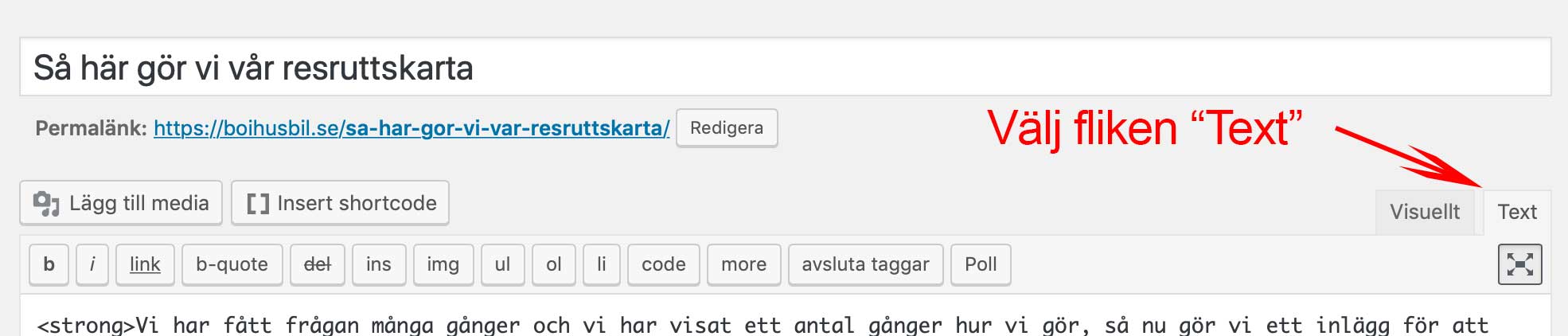
Välj text-vy och klistra in koden där du vill ha din karta.
Hoppas du nu kan göra din egen resruttskarta. Lycka till!
Bilden är från Sestri Levante i Italien.
/Anna






6 svar till ”Så här gör vi vår resruttskarta”
Bra redovisat,lär prova nån gång framöver när vi åker!
Nu vilar Bobilen till våren 🙂
Ha det gott….
Ser fram emot att se er karta 🙂
Åh tack för den, så bra beskrivning. Nu ska jag äntligen göra sådana när vi börjar köra igen. Vi längtar redan till att vi får vår nya till våren.
Kul Christel! Förstår ni längtar till när ni får er nya husbil!
Vi har funderat på att få till en karta över vår resrutt men det har aldrig kommit längre än till en tanke. Nu får vi göra ett försök till våren. Tack för en bra ”bruksanvisning”.
Hoppas vår kartinstruktion kan hjälpa er att få till den kartan ni önskar!